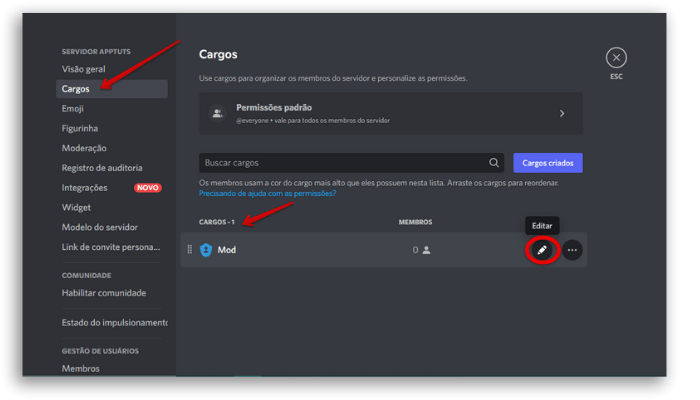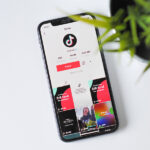Como adicionar e atribuir funções na Discord
Criar cargos e adicionar funções na Discord tem sido um problema? Comece agora a atribuir funções específicas e exclusivas.
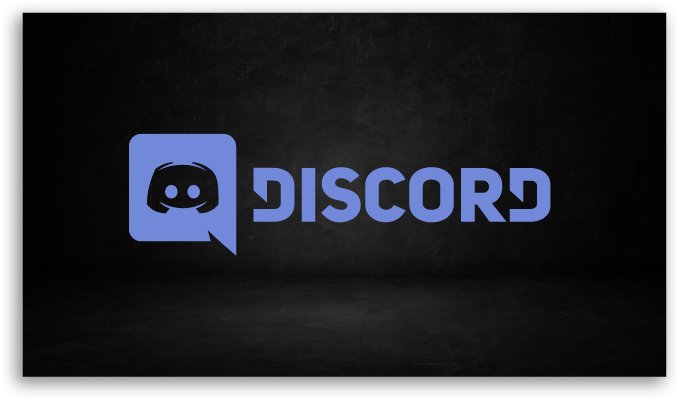
Quando ingressamos em um servidor recebemos uma função que é atribuída a todos, mas alguns usuários podem ter funções diferentes.
Eles podem ter responsabilidades diferenciadas dentro de um servidor, como administradores e moderadores, ou mesmo fazer parte de comunidades há mais tempo.
A atribuição de cargos é bastante comum em servidores profissionais do Discord pois possibilita uma gestão coletiva do servidor. Nas permissões de cargo você poderá atribuir funções como: gerenciar servidor, gerenciar canais, criar convites, ler canais de texto e ver canais de voz, enviar mensagens em TTS, ver o registro de auditoria, e até mesmo tornar outro membro administrador.
Então se você quiser criar o seu servidor e não sabe bem como fazer para adicionar e atribuir funções na Discord, acompanhe este artigo que vamos te mostrar onde encontrar as configurações de permissões e como criar os cargos, atribuindo pessoas e funções a eles.
Agora, se desejar aprender primeiro como criar o seu servidor, clique neste artigo para entender o passo-a-passo.
Como adicionar funções ao seu servidor Discord
Caso você seja proprietário ou adm de um servidor, poderá gerenciar as funções de todos ali dentro.
É possível deixar os nomes de usuários com outras cores e atribuir cores distintas a cada função. Além disso, você poderá remover as funções e adicionar novas, no momento em que desejar.
Veja como adicionar e atribuir funções na Discord:
#1. Abra o seu Discord e selecione o seu servidor
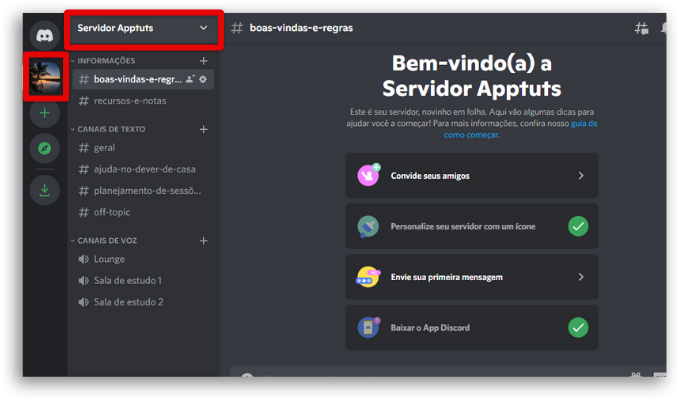
#2. Agora clique na seta para baixo, no menu suspenso superior e depois selecione Configurações do Servidor
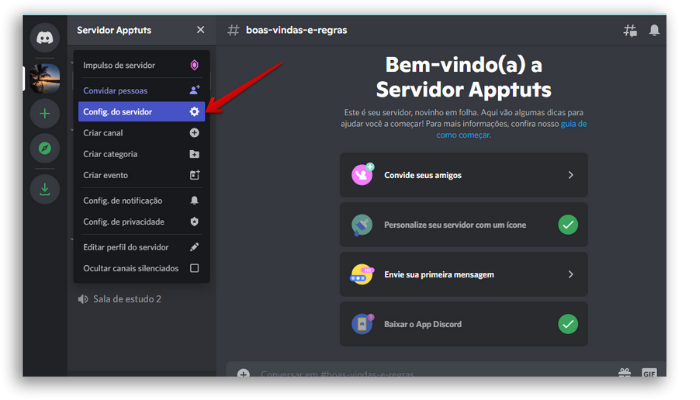
#3. Selecione Cargos e depois Criar Cargos
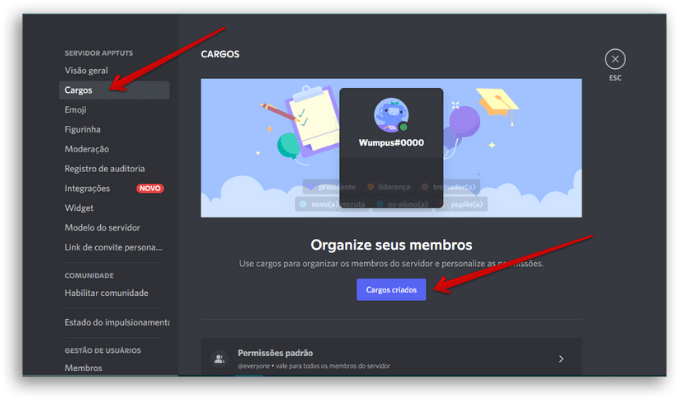
#4. No menu do meio você poderá criar novo cargo e mais à direita terá acesso a três guias: Exibição, Permissões e Gerenciar membros.
#5. O primeiro item que pode ser gerenciado é o Exibição. Comece renomeando o cargo criado e escolhendo uma nova cor para a função. Se o seu servidor estiver “aumentado” será possível adicionar ícones para cada uma das funções criadas.
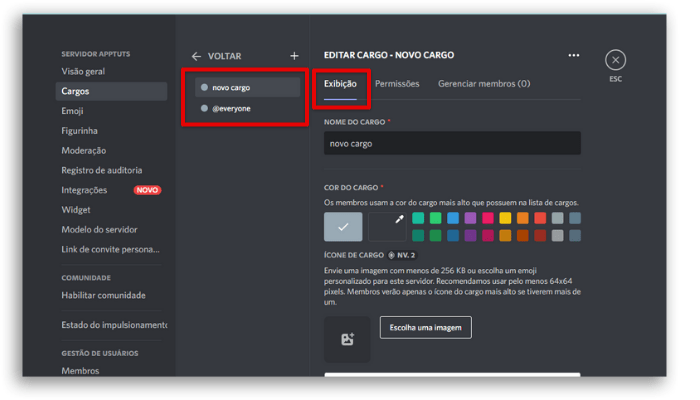
#6. A segunda guia é Permissões. Nele você poderá determinar os acessos de todos os usuários, definindo o que poderão acessar, como por exemplo, remover usuários, atribuir apelidos, fixarem mensagens, entre outras.
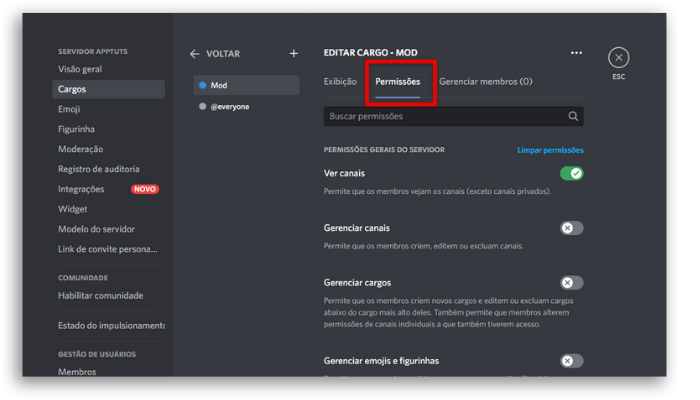
#7. Em Permissões você terá acesso a várias categorias. São elas:
- Permissões gerais do servidor
- Permissões de associação
- Permissões do canal de texto
- Permissões do canal de voz
- Permissões de eventos
- Permissões avançadas
#8. Para finalizar, em Gerenciar membros você poderá procurar pelos membros do seu servidor, através da lupa, bem como adicioná-los ou removê-los das funções.
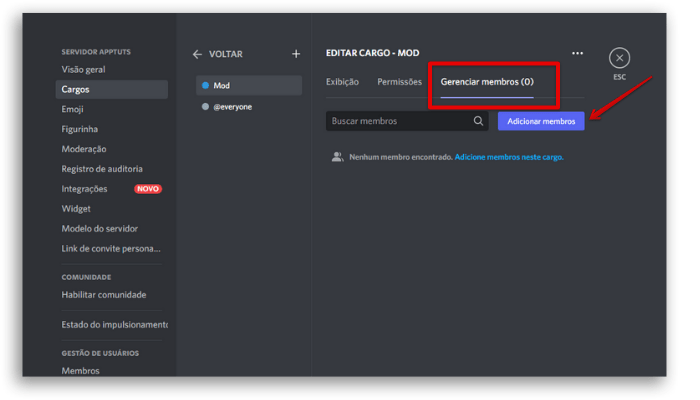
Agora, caso você esteja abrindo o seu Discord pelo dispositivo móvel, Android ou iOS, abra o app e, no seu servidor, pressione os três pontinhos na parte superior à direita.
Depois, toque em Configurações e role para baixo até Configurações do servidor e selecione Cargos.
Clique em “+”, na parte inferior da sua tela e na janela seguinte já iniciará um novo cargo para que você faça as suas atribuições, definindo cores e funções.
Toque no botão Configurações em forma de engrenagem. Role para baixo Configurações do servidor e pressione Cargo.
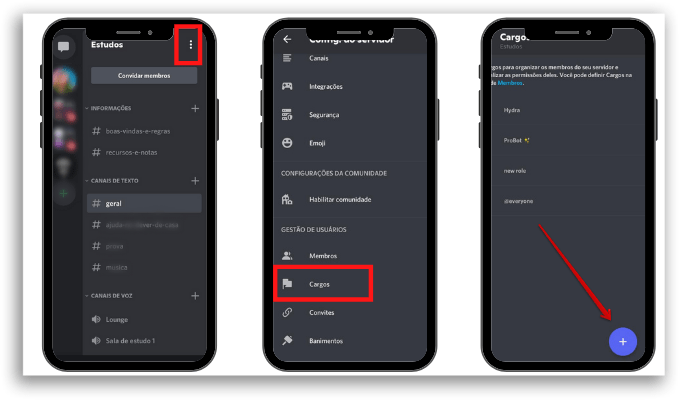
E pronto, ajuste as funções e atribuições de conforme suas necessidades e, para finalizar, vamos te explicar como adicionar um administrador no seu servidor do Discord.
Adicionando um administrador no Discord
Administradores têm acesso a todos os elementos e podem gerenciar tudo da mesma forma que o proprietário do servidor. Por isso, esteja certo de quem será adicionado a este cargo, pois essa é uma função de confiança.
Para adicionar um adm, siga os passos abaixo:
- Volte às configurações e, no menu esquerdo, selecione Cargos.
- Encontre a função que você deseja conceder acesso de administrador e, passando o cursor sobre ela, selecione Editar

- Clique na guia Permissões, role até a parte inferior até Permissões avançadas
- Selecione a função Administrador para deixá-lo verde, então essa função se tornará uma função de administrador.
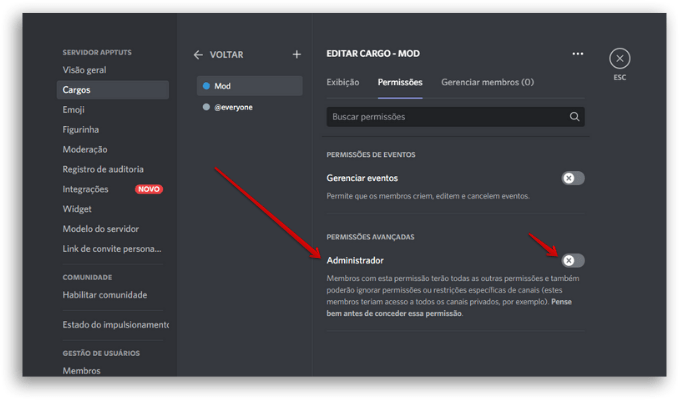
Ah, e só para te tranquilizar, os administradores não podem expulsar o proprietário de um servidor no Discord, e o mesmo vale para outros administradores, que não podem expulsar outros administradores.
Qual o limite de funções no Discord?
Você sabia que pode ter, no máximo, 250 funções diferentes no seu servidor?
Pois bem, existe um limite, mas ele é bem generoso, então aproveite o máximo que puder todas as possibilidades dessa ferramenta.
Pronto para adicionar e atribuir funções no Discord?
Então compartilha esse artigo com seus mods do Discord e aproveite outros artigos parecidos e relevantes: